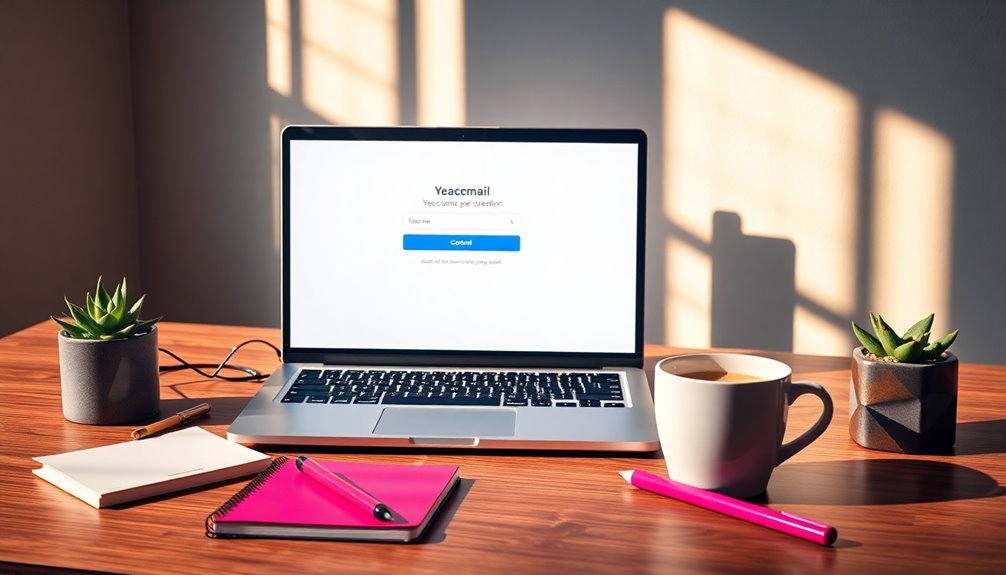Een Gmail-account aanmaken kan intimiderend lijken, maar het is eenvoudiger dan je denkt. Je moet aan een paar basisvereisten voldoen, zoals ten minste 13 jaar oud zijn, en misschien moet je een telefoonnummer opgeven voor het herstellen van je account. Het kiezen van de juiste gebruikersnaam is belangrijk, vooral als je het voor professionele doeleinden wilt gebruiken. Er zijn ook verschillende privacy-instellingen om over na te denken. Laten we deze vragen verder verkennen om je effectief op weg te helpen.
Wat zijn de basisvereisten om een Gmail-account aan te maken?
Om een Gmail-account aan te maken, moet je aan een paar basisvereisten voldoen. Ten eerste moet je minimaal 13 jaar oud zijn, want dat is de minimumleeftijd die Google hanteert. Verder heb je een werkende internetverbinding nodig en een geschikt apparaat, zoals een computer, tablet of smartphone. Je moet ook een geldig telefoonnummer en een herstel-e-mailadres hebben, die helpen met de beveiliging van je account en herstelopties. Tot slot moet je wat persoonlijke informatie geven, zoals je naam en locatie, om de registratie af te ronden. Zorg ervoor dat je deze informatie bij de hand hebt voordat je het aanmaken van het account start.
Hoe Kies Ik de Juiste Gebruikersnaam voor Mijn Gmail Account?
Het kiezen van de juiste gebruikersnaam voor je Gmail-account is super belangrijk om een goede indruk te maken. Probeer een naam te kiezen die zowel professioneel als makkelijk te onthouden is, want het kan invloed hebben op hoe anderen jou zien. Denk eraan om een combinatie van je naam en een relevant trefwoord of nummer te gebruiken, zodat het uniek maar toch herkenbaar is.
Hou het professioneel
Als je een Gmail-account aanmaakt, is het kiezen van een professionele gebruikersnaam heel belangrijk. Kies een naam die je identiteit weerspiegelt, zoals je voor- en achternaam. Vermijd het gebruik van bijnamen of speelse zinnen, want die kunnen je professionaliteit ondermijnen. Als je naam veel voorkomt, overweeg dan om een middelste initiaal of een relevant nummer toe te voegen. Zorg ervoor dat je gebruikersnaam makkelijk te spellen en uit te spreken is; complexiteit kan tot verwarring leiden. Vergeet niet, deze gebruikersnaam zal jou vertegenwoordigen in professionele omgevingen, dus het is belangrijk om een goede indruk te maken. Een simpele, professionele gebruikersnaam zal je geloofwaardigheid vergroten in zakelijke communicatie en netwerkmogelijkheden.
Maak het onvergetelijk
Hoe kun je een gebruikersnaam maken die opvalt en toch professioneel is? De juiste gebruikersnaam kiezen is essentieel om een blijvende indruk te maken. Hier zijn drie tips om je te helpen beslissen:
- Gebruik je naam: Combineer je voor- en achternaam, of gebruik initialen om het persoonlijk te houden.
- Voeg een hobby toe: Voeg een favoriete hobby of interesse toe, zoals 'gitarist' of 'reiziger', om je persoonlijkheid te laten zien.
- Houd het simpel: Vermijd cijfers en speciale tekens, zodat het makkelijk te onthouden en te delen is.
Welke persoonlijke informatie moet ik tijdens het aanmeldproces geven?
Welke persoonlijke informatie moet je geven tijdens het aanmeldproces voor een Gmail-account? Eerst moet je je voornaam en achternaam invoeren. Kies daarna een unieke gebruikersnaam die je e-mailadres wordt. Vervolgens maak je een sterk wachtwoord en bevestig je het. Je wordt ook gevraagd om je telefoonnummer, wat helpt bij het herstellen van je account en voor beveiligingsverificatie. Daarnaast kun je een herstel-e-mailadres opgeven, als je die hebt. Tot slot moet je je geboortedatum en geslacht invoeren. Deze informatie helpt Google om je ervaring aan te passen en de beveiliging te verbeteren, zodat je account veilig en toegankelijk blijft.
Kan ik mijn Gmail-account voor zakelijke doeleinden gebruiken?
Een Gmail-account voor zakelijke doeleinden gebruiken is niet alleen haalbaar, maar ook vrij gebruikelijk. Veel professionals maken gebruik van Gmail vanwege de gebruiksvriendelijkheid en de integratie met andere Google-diensten. Hier zijn drie voordelen die je zult ervaren:
- Aanpasbare functies: Je kunt e-mails organiseren met labels, filters en mappen, wat de communicatie efficiënt maakt.
- Samenwerkingstools: Gmail integreert naadloos met Google Drive, Docs en Agenda, wat teamwork en productiviteit bevordert.
- Toegankelijkheid: Je kunt je account vanaf elk apparaat bereiken, zodat je onderweg verbonden blijft.
Gmail biedt een betrouwbaar platform voor het effectief beheren van je zakelijke communicatie.
Welke privacy-instellingen moet ik overwegen bij het aanmaken van mijn account?
Wanneer je je Gmail-account instelt, welke privacy-instellingen moet je dan prioriteit geven? Begin met je persoonlijke informatie—beperk wat je deelt. Pas je advertentie-instellingen aan om te regelen hoe Google je gegevens gebruikt. Controleer regelmatig je accountactiviteit om ongebruikelijke toegang op te merken.
Hier is een simpele gids:
| Privacy-instelling | Aanbevolen Actie |
|---|---|
| Persoonlijke info delen | Beperk gedeelde info |
| Advertentiepersonalizatie | Zet personalisatie uit |
| Accountactiviteit | Regelmatig controleren |
| Locatiegeschiedenis | Uitschakelen als niet nodig |
| E-mailzichtbaarheid | Zet op privé |
Deze stappen helpen je privacy te vergroten en je gegevens effectief te beschermen.
Hoe zet ik twee-staps verificatie aan voor extra beveiliging?
Hoe kan je je Gmail-beveiliging verbeteren? Het inschakelen van tweefactorauthenticatie (2FA) voegt een extra beveiligingslaag toe. Volg deze stappen:
- Open je Google-accountinstellingen.
- Klik op "Beveiliging" in het linkermenu.
- Onder "Inloggen bij Google" selecteer je "2-Staps Verificatie" en volg je de aanwijzingen.
Je moet je telefoonnummer verifiëren en dan kiezen hoe je codes wilt ontvangen: via sms of een authenticator-app. Dit proces helpt ervoor te zorgen dat alleen jij toegang hebt tot je account, zelfs als iemand je wachtwoord heeft. Het activeren van 2FA is een eenvoudige maar effectieve manier om je Gmail-beveiliging te verbeteren.
Wat moet ik doen als ik mijn Gmail-wachtwoord ben vergeten?
Als je je Gmail-wachtwoord vergeet, maak je geen zorgen; je kunt het makkelijk resetten. Begin met de link "Wachtwoord vergeten?" op de inlogpagina, en volg de stappen om beveiligingsvragen te beantwoorden of een herstelmail te ontvangen. Deze opties helpen je snel en veilig weer toegang te krijgen tot je account.
Je wachtwoord opnieuw instellen
Je wachtwoord van Gmail vergeten kan frustrerend zijn, maar het opnieuw instellen is een eenvoudig proces. Volg deze stappen om weer toegang te krijgen:
- Ga naar de Gmail inlogpagina en klik op "Wachtwoord vergeten?"
- Volg de instructies en vul eventuele herstelinformatie in die je hebt ingesteld, zoals je telefoonnummer of alternatieve e-mail.
- Maak een nieuw wachtwoord dat sterk en gemakkelijk te onthouden is.
Als je deze stappen hebt voltooid, krijg je weer toegang tot je account. Vergeet niet om je herstelinformatie up-to-date te houden, dat is belangrijk voor een soepel resetproces in de toekomst. Blijf proactief om complicaties later te voorkomen.
Beveiligingsvragen hulp
Als je bent buitengesloten uit je Gmail-account omdat je je wachtwoord vergeten bent, kunnen beveiligingsvragen een handige manier zijn om weer toegang te krijgen. Probeer eerst de beveiligingsvragen te beantwoorden die je hebt ingesteld tijdens het aanmaken van je account. Deze vragen hebben vaak te maken met persoonlijke informatie, zoals de naam van je eerste huisdier of de meisjesnaam van je moeder. Als je de antwoorden nog weet, volg dan de instructies om je wachtwoord opnieuw in te stellen. Als je de antwoorden niet kunt herinneren, overweeg dan om alternatieve herstelmethoden te gebruiken. Zorg er altijd voor dat je beveiligingsvragen relevant en goed te onthouden zijn, omdat ze een belangrijke rol spelen in het beschermen van je account en ervoor zorgen dat je weer toegang kunt krijgen wanneer dat nodig is.
Herstel E-mail Opties
Toegang tot je Gmail-account verliezen kan frustrerend zijn, maar herstelopties kunnen je helpen snel weer controle te krijgen. Als je je wachtwoord bent vergeten, volg dan deze stappen om het terug te krijgen:
- Ga naar de Gmail inlogpagina en klik op "Wachtwoord vergeten?"
- Voer je e-mailadres in en volg de aanwijzingen om een verificatiecode te ontvangen op je herstel-e-mailadres of telefoonnummer.
- Zodra je de code hebt ontvangen, voer je deze in om je wachtwoord opnieuw in te stellen.
Kan ik mijn Gmail-account vanaf meerdere apparaten openen?
Heb je je ooit afgevraagd of je je Gmail-account vanaf meerdere apparaten kunt openen? Het antwoord is ja, dat kan. Gmail is ontworpen voor flexibiliteit, zodat je kunt inloggen vanaf smartphones, tablets en computers. Elk apparaat synchroniseert je e-mails, zodat je overal toegang hebt tot dezelfde informatie.
Hier is een snel overzicht:
| Apparaat Type | Toegangsmethode |
|---|---|
| Smartphone | Gmail-app of browser |
| Tablet | Gmail-app of browser |
| Desktop | Webbrowser |
| Openbare Computer | Webbrowser |
Met deze opties kun je makkelijk verbonden blijven.
Hoe kan ik contacten en e-mails importeren van een andere e-mailprovider?
Het importeren van contacten en e-mails van een andere e-mailprovider is een eenvoudig proces dat je helpt om je communicatie op één plek te consolideren. Volg deze stappen om aan de slag te gaan:
- Log in op je Gmail-account en ga naar "Instellingen."
- Klik op "Accounts en import" en zoek "E-mail en contacten importeren."
- Vul je oude e-mailadres in, volg de aanwijzingen en geef Gmail toestemming om je gegevens te benaderen.
Als de import voltooid is, zie je je contacten en e-mails in je Gmail-account. Zo kun je alles beheren zonder steeds tussen verschillende e-mailplatforms te schakelen. Geniet van een beter georganiseerde e-mailervaring!
Welke functies biedt Gmail die mijn e-mailervaring kunnen verbeteren?
Gmail heeft een hoop functies die je e-mailervaring verbeteren, zodat je makkelijker kunt communiceren. Je kunt je inbox organiseren met labels en categorieën, waardoor je snel e-mails kunt vinden. De krachtige zoekfunctie laat je specifieke berichten binnen een paar seconden opzoeken. Gmail's integratie met Google Drive maakt het super simpel om grote bestanden te delen. Je kunt filters instellen om binnenkomende e-mails automatisch te sorteren, zodat je minder rommel hebt. Daarnaast kun je met de ingebouwde chatfunctie in real-time communiceren. Met functies zoals spamfiltering houd je ongewenste berichten weg. Kortom, de tools van Gmail maken je e-mailbeheer een stuk makkelijker en verhogen je productiviteit.